Importera koordinater till Google Earth
Den här gången kommer vi att se hur man importerar koordinater till Google Earth, det här är en plantage av afrikansk palm som lyfts upp i den lantliga kadastren.
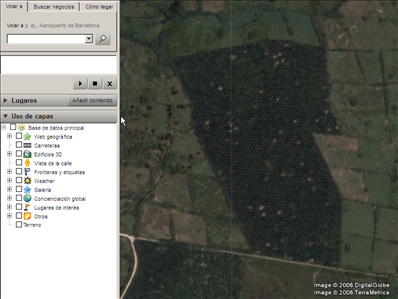
Filformatet
Om det jag har är en fil som tagits upp med GPS är det viktigt att förstå att Google Earth kräver att data konverteras till .txt- eller .cvs-format. Om jag har koordinaterna i Excel kan jag spara dem i det här formatet.
Koordinatformatet
Google Earth stöder bara geografiska koordinater (latitudgrad) och det måste naturligtvis vara WGS84, vilket är det datum som Google Earth stöder, det kan också bära en beskrivning. Om jag öppnar textfilen med anteckningsboken har jag följande information:
77,-87.1941,15.6440
78,-87.1941,15.6444
79,-87.1938,15.6457
80,-87.1929,15.6459
81,-87.1926,15.6409
82,-87.1923,15.6460
83,-87.1917,15.6460
84,-87.1912,15.6438
85,-87.1909,15.6458
86,-87.1908,15.6446
87,-87.1907,15.6447
88,-87.1905,15.6406
89,-87.1905,15.6423
90,-87.1904,15.6437
91,-87.1947,15.6455
92,-87.1946,15.6456
Den första kolumnen är den punkt nummer (jag har antagit, men är inte verklig eller i följd), den andra är längden (x-koordinat) och den tredje är latituden (Y-koordinaten) är alla separerade med kommatecken. Ögon, det är nödvändigt att vara tydligt att de mer decimaler du tilldelar, desto större precision kommer du att ha i geografiska koordinater är trunktionen ganska signifikant.
Så här importerar du det till Google Earth
För att göra detta krävs Google Earth Plus, (kostar $ 20 per år) eller en papegoja i ryggen.
att importera dem är markerat "file / open" och sedan används alternativet "txt / cvs" och filen där den är lagrad söktes
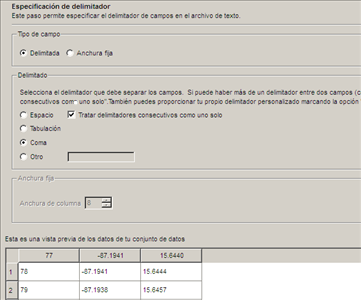
Från skärmen är det nödvändigt att ange att texten är avgränsad, att denna avgränsning är kommatecken och sedan klickar "nästa" knappen,
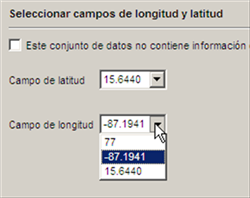 Nu måste du ange vilken som är latituden och vilken som är longituden. Det finns ett alternativ att tilldela postadresser, men vi kommer att se det senare.
Nu måste du ange vilken som är latituden och vilken som är longituden. Det finns ett alternativ att tilldela postadresser, men vi kommer att se det senare.
Tryck sedan på "nästa" -knappen, sedan "tillbaka", sedan "tillbaka" och "avsluta"
Och Done, för att ändra ikonens färg och storlek, görs högerklicka på mappen och välj sedan egenskaper.

För andra alternativ såg vi tidigare ett makro de gör samma sak med UTM-koordinater och också konvertera koordinater UTM till Geographic med Excel





Jag försökte skapa mina egna koordinater, men hittills har jag inte kunnat, jag vill importera dessa punkter:
La Angostura 106 19'55 ″ N 23 25'54 ″ V
El Bajío 106 13'03 ″ N 23 18'24 ″ V
Men jag har inte hittat formuläret, tack.
Använd något program som konverterar från kml till dwg, det finns flera flyger runt. Om inte, använd ett GIS-open source-program som gvSIG eller QGis
MYCKET BRA
God morgon Snälla berätta för mig hur du exporterar koordinaterna för Google Earth till Autocad 2010.
Vad menar du Elkin? Artikeln eller en kommentar?
av fabor är mer flexibla och gör det enklare för oss nybörjare
Jag vet inte om du fortfarande upptar det, men här gjorde jag ett bord som liknar vad du vill ha
http://geofumadas.com/convertir-a-decimales-grados-minutos-y-segundos/
min uppfattning g! ursäkta min brist på kunskap du kommer att ha ett program för att kunna konvertera mina koordinater till decimaler snabbt, jag är på tiden och att konvertera adecimales en efter en det gör mig komplicerat och att jag har en stor serie koordinater, tack så mycket som ditt bidrag.
För att ladda upp dem till Google Earth som txt måste du konvertera dem till decimaler
Och till vilket program du vill skriva in
HEY URGENT RÅD FÖR ATT IMPORTERA KOORDINATER FRÅN TEXTFIL, MED INFORMATION SAMT KOORDINERADE MONITORER:
24 59 48 N, 97 53 43 W
24 59 45 N, 97 53 44 W
24 59 42 N, 97 53 48 W
24 59 41 N, 97 53 34 W
24 59 36 N, 97 53 29 W
24 59 30 N, 97 53 33 W
24 59 24 N, 97 53 37 W
24 59 15 N, 97 53 33 W
24 59 04 N, 97 53 30 W
24 59 02 N, 97 53 15 W
24 58 59 N, 97 53 16 W
24 58 58 N, 97 53 33 W
24 58 57 N, 97 53 18 W
24 58 54 N, 97 53 17 W
24 58 51 N, 97 53 17 W
24 58 50 N, 97 53 28 W
24 58 46 N, 97 53 18 W
24 58 39 N, 97 37 16 W
24 58 38 N, 97 37 24 W
24 58 38 N, 97 37 20 W
24 58 38 N, 97 37 18 W
24 58 37 N, 97 37 26 W
24 58 35 N, 97 37 31 W
24 58 35 N, 97 37 29 W
24 58 34 N, 97 37 53 W
24 58 34 N, 97 37 33 W
24 58 27 N, 97 37 31 W
24 58 25 N, 97 37 28 W
Jag förstår att det här är i den fria versionen, ladda ner den senaste versionen, och den ska ha dessa funktioner
Men de säljer inte Google Earth plus version jag gör?
För att uppdatera det, väljer du i Google Earth:
"hjälp / uppdatera till Google Earth plus" skriv sedan in användarnamn och lösenord... om du inte har ett, välj "köp google earth plus-konto", det kostar 20 dollar per år
Utmärkt information men jag har för närvarande Google Earth Basic, jag vet inte hur jag får licensen för Google Earth plus, jag skulle vara tacksam för att bli guidad eftersom processen är klar
väldigt tacksam
Pedro, Osorno Chile